Back-up maken van mijn gegevens
Download en installeer Smart Switch op je PC. Volg onderstaande stappen om eenvoudig een back-up van je persoonlijke gegevens te maken.
Let op: Smart Switch maakt geen back-up van de 'Veilige map' en van je WhatsApp geschiedenis.

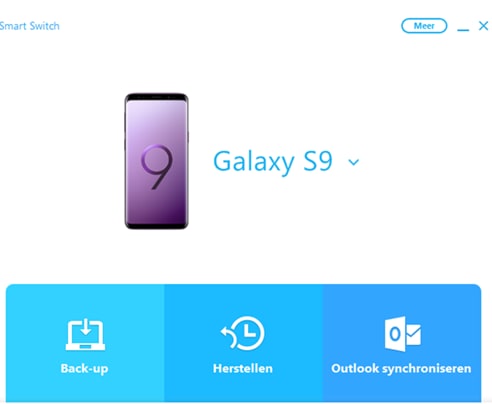
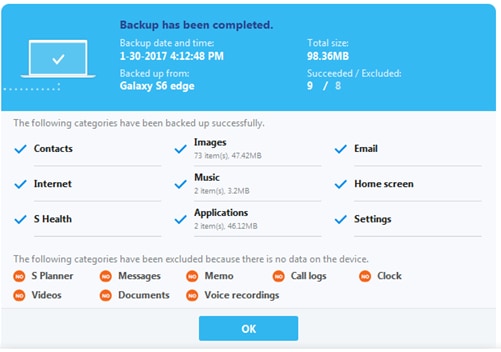
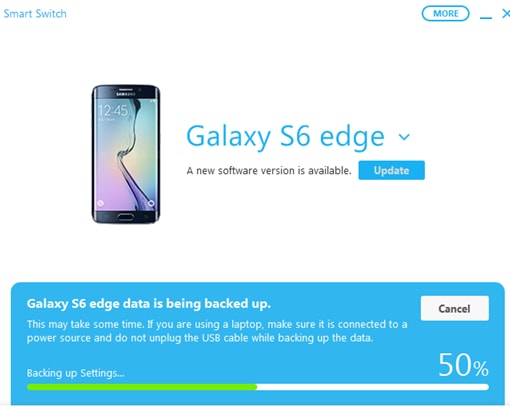
Waar staat mijn back-up opgeslagen?
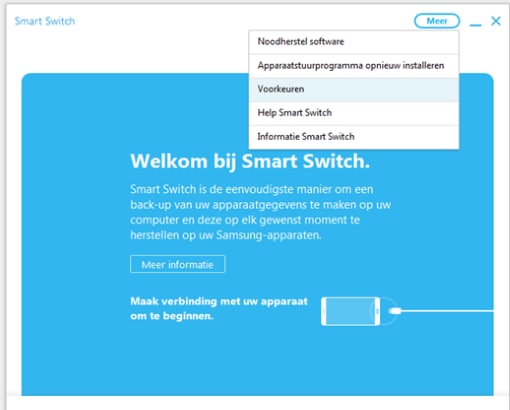
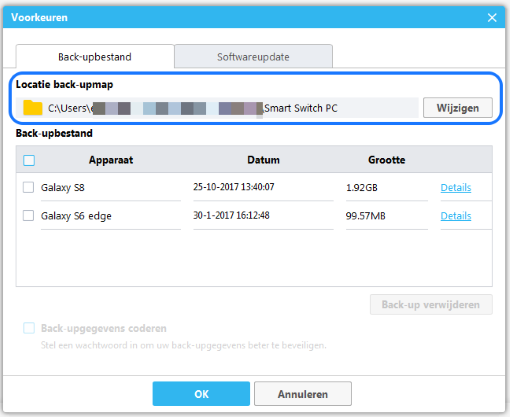
Alle stappen in de Interactieve Handleiding doorlopen
Doorloop de stappen en bekijk meer informatie over Smart Switch in de Interactieve Handleiding.
Met Smart Switch maak je eenvoudig een back-up van jou gegevens. Lees hieronder hoe je een back-up maakt middels Smart Switch op je externe geheugen. Zo heb je al je gegevens altijd beschikbaar.
Download en installeer eerst de Samsung Smart Switch Mobile app in de Google Play Store.
Heb je een Galaxy S7 of nieuwer toestel? Dan is Smart Switch standaard geïnstalleerd op je smartphone.
Let op: Smart Switch maakt geen back-up van de 'Veilige map' en van je WhatsApp geschiedenis.
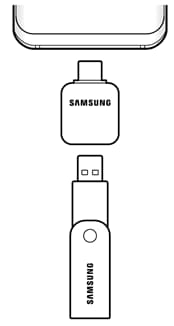
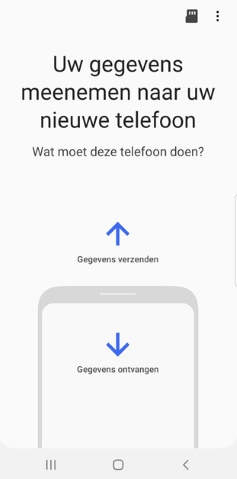
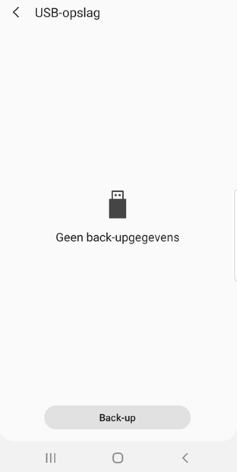
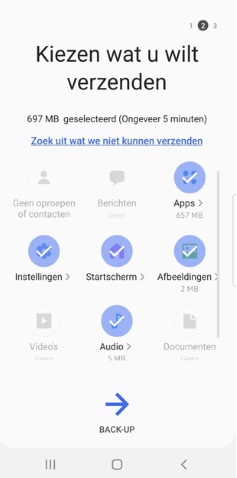
Je back-up is voltooid.
Al je data is nu veilig en opgeslagen op een extern geheugen!
Back-up terugzetten?
Volg stap 1 tot en met stap 3. En kies bij USB-opslag (stap 3) voor HERSTEL.
Smart Switch maakt géén back-up van je WhatsApp gesprekken en media. Om ervoor te zorgen dat ook deze data gekopieerd wordt, voer je onderstaande stappen uit.
Wat heb je nodig?
Je hebt een Google account en een internet verbinding via Wi-Fi of mobiel netwerk nodig.
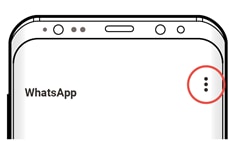
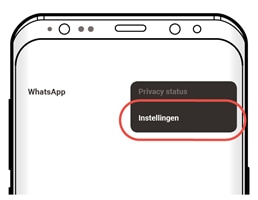

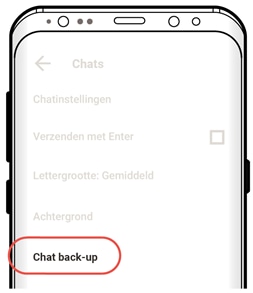
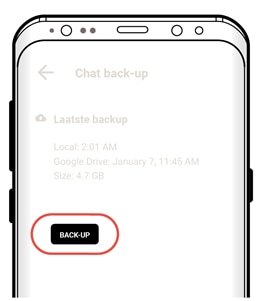
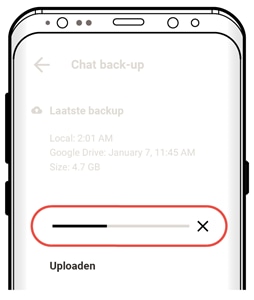
Kijk voor meer informatie op de pagina van Samsung Cloud.
Reparatie
Mocht je toestel nog niet naar behoren werken, bekijk dan de reparatie mogelijkheden. Samsung repareert altijd met originele onderdelen, en behoud van fabrieksgarantie. Jouw Samsung blijft 100% Samsung.
Bedankt voor je feedback!
Gelieve alle vragen te beantwoorden.